Secret Surfing
Wie heute im Tutorium bereits vorgezeigt habe ich die Bearbeitung der Bilder mit dem Online-Tool pixlr ausprobiert. Bisher verwendete ich immer das Programm Microsoft Office Picture Manager zum Bearbeiten meiner Digitalbilder. Das pixlr funktioniert aber mindestens genauso gut und man kann Fotos gut und relativ schnell bearbeiten.
Für die Aufgabe habe ich zuallererst die 3 Bilder, die in der Aufgabenbeschreibung zur Verfügung gestellt wurden auf meinen Desktop heruntergeladen. Das Öffnen und Speichern der Bilder in pixlr funktioniert wie bei den meisten anderen Programmen auch. Unter Bild – Bildgröße kommt man zu den Pixeleinstellungen. Im Tutorium haben wir als Breite 500 empfohlen bekommen, daher hab ich es gleich mit dieser Größe ausprobiert.
Im Office Picture Manager funktioniert es ähnlich, ich habe aber immer eine Toolleiste auf der Seite geöffnet, in dem alle Funktionen sehr schnell zu erreichen sind. Es gibt verschiedene vordefinierte Größenvorlagen aber man kann auch – wie im pixlr – die Pixelgröße manuell einstellen.
Positiv zu erwähnen bei pixlr ist, dass man auf der Seite ein Tool – ähnlich wie bei Paint von Office – hat, in dem man verschieden Formatierungsmöglichkeiten für die Bilder hat. In unserer Aufgabe ist verlangt, dass man das Bild mit dem eigenen Namen hinterlegt. Leider kann man keinen vordefinierten Rahmen in dem Bild ziehen, was etwas einfacher wäre um den Text genauso vorzufinden, wie man es gerne hätte.
Bild 1:

Bild1 hatte zu Beginn 2592x1944 Pixel und eine Größe von 1,49MB. Bei der Komprimierung dieses Bilds habe ich mit 500 Pixel und Bildqualität 50 eine Bild mit 23KB erhalten. Da man hier jedoch deutliche Qualitätsverluste erkennen kann, hab ich mich ein wenig gespielt und noch weitere Versionen ausprobiert.
Hier das Ergebnis, ein Bild mit 500X375 Pixel und 44 KB, bei dem die Schrift schärfer zu lesen ist:

Bild 2:

Auch bei diesem Bild ist eine niedrige Dateigröße (32KB) zu erreichen, jedoch muss man hier mehr Qualitätsverluste in Kauf nehmen als bei Bild 1. Im Großen und Ganzen ist das Bild jedoch noch recht gut. Da ich normalerweise Microsoft Office Picture Manager verwende habe ich es auch damit ausprobiert. Der Qualitätsverlust ist jedoch mindestens genauso groß wie bei pixlr, jedoch bei gleicher (niedriger) Dateigröße wird die Bildqualität noch schlechter als bei pixlr.
Bild 3:
Bei dieser Grafik habe ich versucht, die Bildqualität trotz Komprimierung so gut wie möglich zu erhalten. Ich denke, dass man die Grafik trotzdem noch sehr gut verwenden kann. Die unscharfen Ränder und Rauten bei dieser Größe unumgänglich, jedoch nicht weiter tragisch. Habe es zweimal komprimiert und beim 2. Versuch die Bildqualität auf 70 reduziert. Bei einer Größe von 31KB habe ich dann immer noch eine halbwegs gute Grafik. Mit Bildqualität 80 ist das Bild aber noch schärfer und bei 37,KB eine absolut akzeptable Größe.
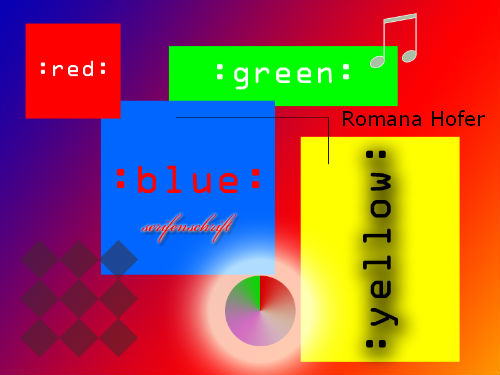
Alles in allem finde ich pixlr ein sehr benutzerfreundliches (kostenloses) Tool, in dem sicher noch das eine oder andere Bild von mir bearbeitet wird.
hallo Romana.
Auch ich habe im Gegensatz zu vielen Anderen wie du bei dem letzten Bild nicht die maximale Qualität gewählt und auch auf die Bildgröße geachtet. Hier gehts zu meinen Bildern, welche du dir bei Interesse gerne ansehen kannst.
mfg
manuel
... commentlink
... comment
Besonders der Vergleich der beiden Programme hebt diese Aufgabenlösung durchaus heraus. ;)
... commentlink
... comment
:( Warum nicht den Bericht einfach hier einfügen?
Besonders der Vergleich der beiden Programme hebt diese...
hallo Romana. Auch ich habe im Gegensatz zu...
ist nicht so gut gewählt. ich kann auf deinen...